Herstel onvolledig - Recovery Manager-fout op Windows 10
Als u probeert een herstel- of herstelbewerking uit te voeren op uw HP Windows 10 -apparaat en u de Recovery Manager-foutprompt(Recovery Manager error) tegenkomt met het bericht Restoration Incomplete , dan is dit bericht bedoeld om u te helpen. In dit bericht bieden we de meest geschikte oplossingen om dit probleem met succes op te lossen.
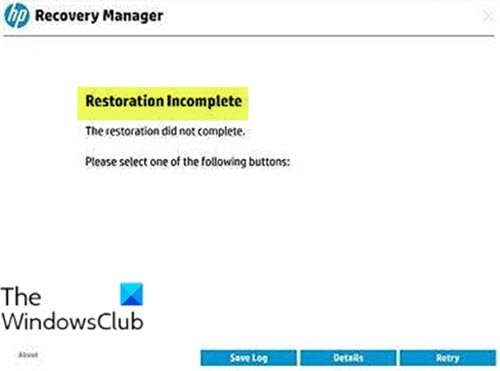
Wanneer u dit probleem tegenkomt, ontvangt u een foutmelding met het volgende bericht;
Recovery Manager
Restoration IncompleteThe restoration did not complete.
Please select one of the following buttons
De kans is het grootst dat u deze fout tegenkomt als de notebook-pc is geconfigureerd met twee harde schijven.
Herstel onvolledig – HP Recovery Manager-(Restoration Incomplete – HP Recovery Manager) fout
Als u met dit probleem wordt geconfronteerd, kunt u onze aanbevolen oplossingen hieronder in willekeurige volgorde proberen en kijken of dat helpt om het probleem op te lossen.
- Voer een harde herstart uit
- Verkrijg herstelschijven(Recovery Discs) van de pc-fabrikant
- Verwijder(Remove) secundaire HDD (indien van toepassing)
Laten we eens kijken naar de beschrijving van het betrokken proces met betrekking tot elk van de vermelde oplossingen.
1] Voer een harde herstart uit
Een power reset (of Hard Restart ) wist alle informatie uit het geheugen van de computer zonder persoonlijke gegevens te wissen. Het uitvoeren van een stroomreset kan problemen verhelpen, zoals Windows dat niet reageert, een leeg scherm, vastgelopen software, het toetsenbord reageert niet meer of andere externe apparaten vastlopen.
2] Verkrijg herstelmedia(Obtain Recovery Media) van de pc-fabrikant
Als om de een of andere reden, waarvan de kans groot is dat de herstelpartitie op uw harde schijf ontoegankelijk of niet meer intact is, waarvan u het herstel nog steeds niet kunt uitvoeren of herstellen met de herstelpartitie, kunt u HP telefonische ondersteuning hier bereiken op hp.com om USB(Recovery USB) - schijven of -schijven voor pc-(Discs –) herstel te bestellen, ervan uitgaande dat u nog niet eerder een eigen herstelmedium hebt gemaakt(created a recovery media) . Zodra u de herstelmedia hebt verkregen, kunt u doorgaan met het gebruik van de herstelschijf om uw pc te herstellen(use the recovery drive to restore your PC) .
3] Secundaire HDD verwijderen(Remove) (indien van toepassing)
Deze oplossing vereist dat u het herstel voltooit met alleen de primaire harde schijf geïnstalleerd.
Mogelijk hebt u de hulp van een hardwaretechnicus nodig. Gedetailleerde instructies voor het verwijderen van de secundaire harde schijf zijn beschikbaar in de handleiding van uw model notebook-pc.
Doe het volgende:
Ik hoop dat dit helpt!
Related posts
DiskGenius: partitiebeheer, gegevensherstel, back-upsoftware
Hoe u Session Restore Crash Recovery uitschakelt in Firefox
Gratis gegevensherstelsoftware: verwijderde bestanden en mappen herstellen
Fix Ongeldig herstelgebied-fout op Windows 10-computer
Met EaseUS Data Recovery Wizard Free kunt u verloren of verwijderde gegevens herstellen
Beste gratis beeld-, herstel- en back-upsoftware voor Windows 11/10
Opdrachtprompt openen wanneer Windows niet opstart (3 manieren)
2 manieren om Systeemherstel in Windows 10 in te schakelen
Een Windows 10 herstel USB-drive gebruiken -
Microsoft Support and Recovery Assistant - Office en andere problemen oplossen
We kunnen geen herstelschijf maken op deze pc, vereiste bestanden ontbreken
Geavanceerde diagnose, Microsoft Support & Recovery Assistant - Outlook
Tijd wijzigen om lijst met besturingssystemen en herstelopties weer te geven
We kunnen de herstelschijf niet maken, er is een probleem opgetreden tijdens het maken ervan
Beschadigde bestanden in Windows: uitleg, preventie en herstel
Hoe stuurprogramma's van Windows te verwijderen, in 5 stappen
Veilige modus afsluiten in Windows -
Hoe Windows File Recovery Tool te gebruiken om verwijderde bestanden te herstellen
Gratis antidiefstalsoftware voor laptopherstel voor Windows
Hoe maak je een USB Windows 10 herstelschijf? -
